So zeigen Sie Ihren Steam-Kaufverlauf an
Wenn Sie gerne PC-Spiele spielen, haben Sie wahrscheinlich eine ständig wachsende Bibliothek auf Steam. Schließlich ist es für die meisten Menschen der Online-Shop für Videospiele.
Wenn Sie das sind, möchten Sie vielleicht wissen, wie Sie eine Liste mit allem anzeigen können, was Sie bei Steam gekauft, eingelöst und verdient haben. Egal, ob Sie neugierig sind, wie viel Sie im Laufe der Jahre ausgegeben haben, oder Ihre Gewinne aus dem Verkauf von Steam-Sammelkarten verfolgen möchten, es ist einfach, dies herauszufinden.
So zeigen Sie Ihren Steam-Transaktionsverlauf an.
Was zeigt der Steam-Kaufverlauf an?
Die Steam-Kaufhistorie zeigt jede Zahlungstransaktion, die Sie auf Steam getätigt haben. Dazu gehören Spiele, Apps und Abonnements, die über den Store gekauft wurden, sowie Artikel und Karten, die über den Community-Markt gekauft und verkauft wurden.
Für jede Transaktion können Sie das Datum, die Zahlungsplattform und die Gesamtausgaben oder Einnahmen sehen. Sie können die Tabelle nicht sortieren oder exportieren. Dazu müssen Sie es manuell kopieren und in eine Tabelle einfügen.
Die Liste zeigt auch alles an, was Sie bei Steam gekauft und dann zurückerstattet haben , mit einer separaten Zeile für jede Transaktion. Der ursprüngliche Kauf wird durchgestrichen, um die Rückerstattung anzuzeigen.
Wenn Sie sich an einen Spieleentwickler wenden, um Unterstützung zu erhalten, wird dieser möglicherweise nach Ihrem Steam-Kaufbeleg fragen. In diesem Fall können Sie zu Ihrem Steam-Kaufverlauf wechseln, um ihn zu erhalten.
So zeigen Sie Ihren Steam-Kaufverlauf an
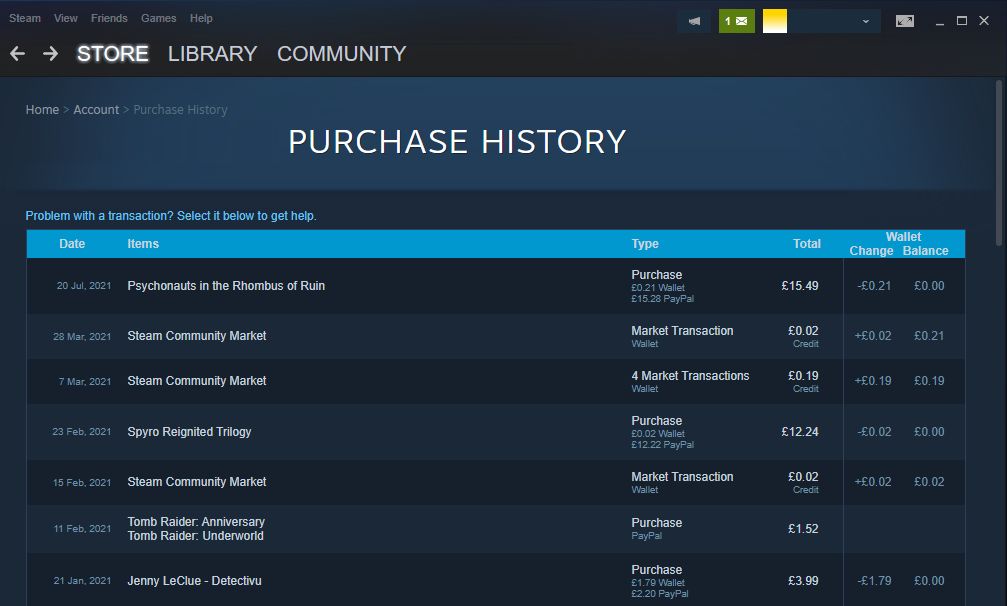
- Öffnen Sie den Steam-Client.
- Klicken Sie oben rechts auf Ihren Benutzernamen .
- Klicken Sie auf Kontodetails .
- Klicken Sie unter der Überschrift Shop & Kaufverlauf auf Kaufverlauf anzeigen . Dies zeigt dir alles, was du bei Steam gekauft hast und alle deine Community-Markt-Transaktionen.
- Sie können auf einen Kauf klicken, um weitere Informationen (wie die Transaktions-ID) anzuzeigen und Hilfe zu erhalten. Sie können auch auf eine Community-Markt-Transaktion klicken, um zu Ihrem Marktverlauf zu gelangen (wo Sie die Transaktion manuell finden können, da Sie nicht direkt dorthin weitergeleitet werden).
- Um Produkte anzuzeigen, die Sie woanders gekauft und dann auf Steam aktiviert haben, kehren Sie zu den Kontodetails zurück und klicken Sie auf Lizenzen und Produktschlüsselaktivierungen anzeigen .
Teile deine Steam-Spiele mit Freunden
Haben Sie sich Ihre Steam-Kaufhistorie angesehen und waren überrascht, wie viel Sie für Spiele ausgegeben haben?
Wenn ja, sollten Sie die Remote Play Together-Funktion von Steam verwenden, um Ihre Koop-Spiele mit Freunden zu teilen. Es ist kostenlos und sie brauchen nicht einmal ein Steam-Konto.
